Cómo configurar, usar o deshabilitar el llavero de iCloud en iPhone, iPad y Mac
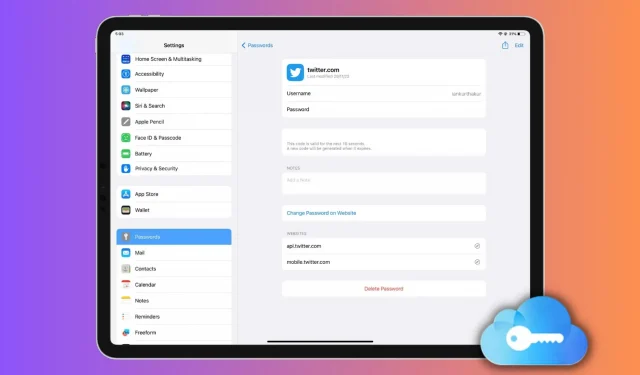
Esta guía detallada le enseñará cómo configurar, usar o deshabilitar el llavero de iCloud en los dispositivos Apple, facilitando su vida digital y manteniendo sus contraseñas seguras.
Con iCloud Keychain, puede almacenar y acceder a sus nombres de usuario/direcciones de correo electrónico y contraseñas, información de tarjetas de crédito, códigos de autenticación de dos factores y contraseñas de Wi-Fi en todos sus dispositivos Apple, brindando la combinación perfecta de seguridad y conveniencia. Al completar automáticamente la información de su cuenta cuando sea necesario, el llavero de iCloud garantiza que nunca más tenga que recordar su contraseña, al tiempo que mantiene seguras sus actividades en línea.
Durante la configuración del dispositivo
Cuando configura un iPhone, iPad o Mac nuevo o completamente borrado e inicia sesión con su ID de Apple por primera vez, el asistente de configuración le pregunta si desea usar el llavero de iCloud. Solo asegúrese de que esté habilitado y complete la configuración.
Activa el llavero de iCloud más tarde
Asegúrate de haber iniciado sesión en iCloud con tu ID de Apple. Después de eso, siga los pasos a continuación para habilitar el llavero de iCloud.
En iPhone o iPad
- Abra la aplicación Configuración y toque su nombre en la parte superior.
- Toca iCloud > Contraseñas y acceso a llaveros.
- Active la opción «Sincronizar este iPhone» o «Sincronizar este iPad».
- Confirme su contraseña de ID de Apple si se le solicita.
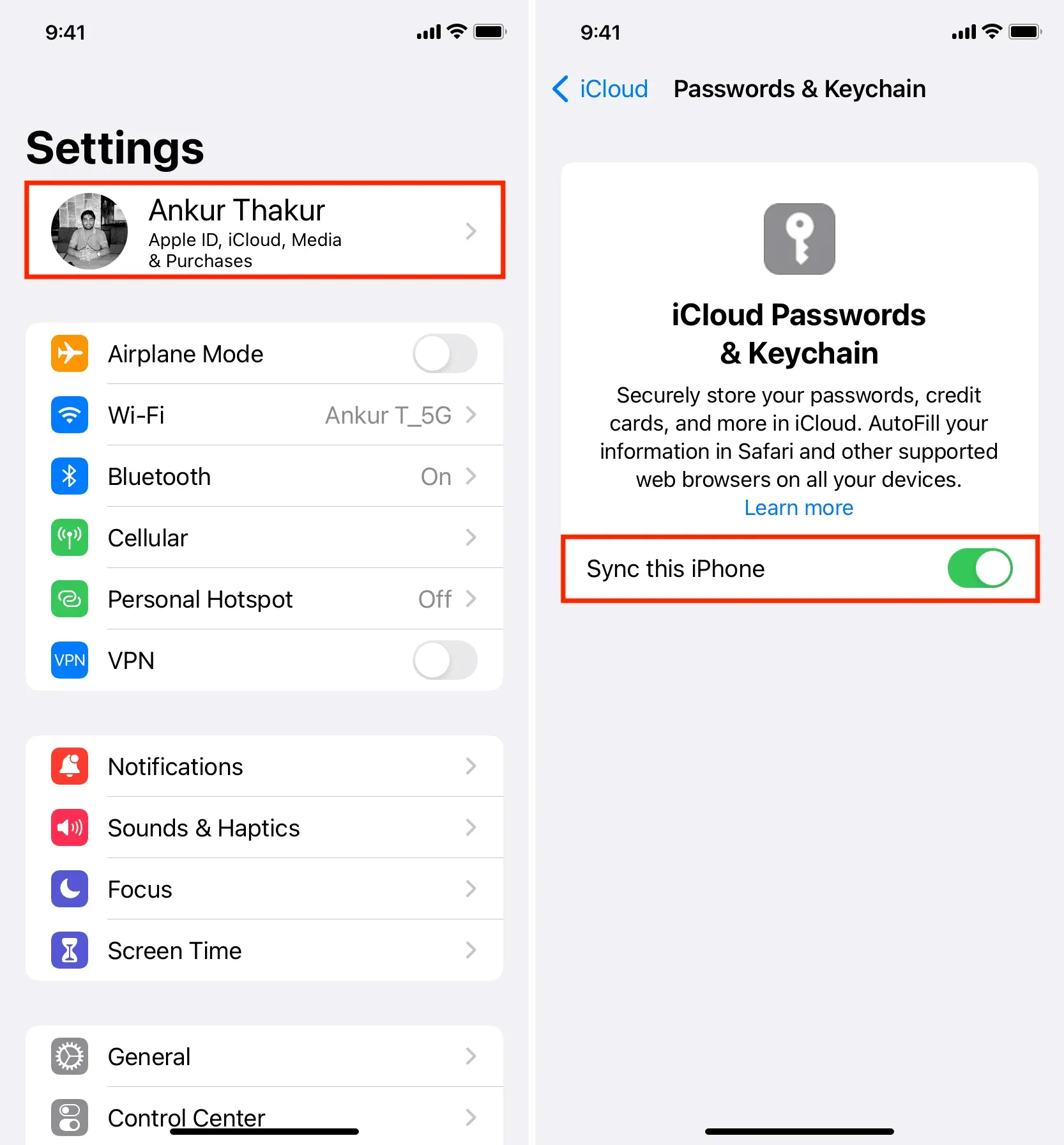
En Mac
- Abra Preferencias del sistema y haga clic en su ID de Apple en la esquina superior izquierda.
- Toca iCloud > Código de acceso y acceso a llaveros.
- Active «Sincronizar esta Mac» y haga clic en «Finalizar».
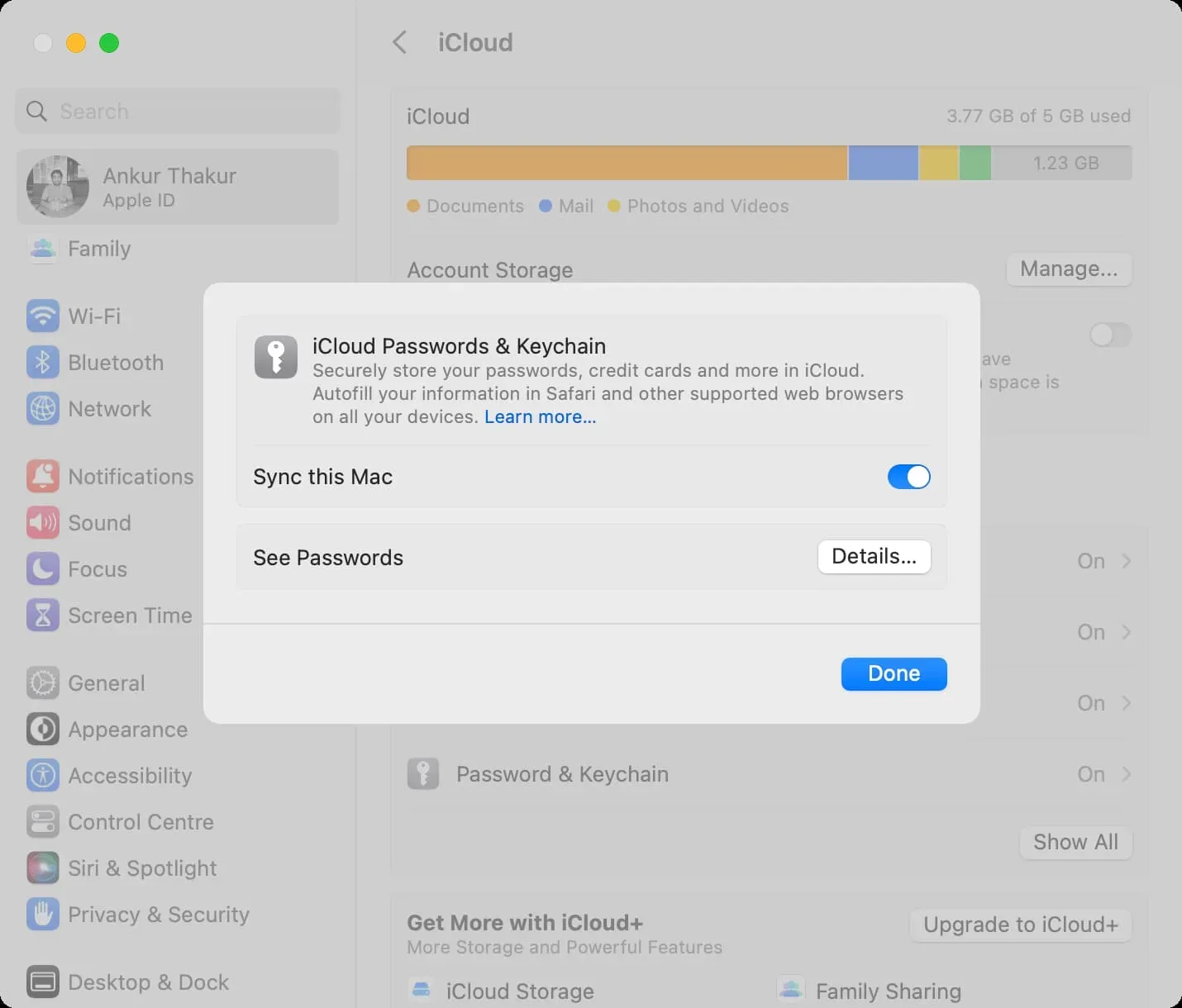
¿Qué pasará después?
Una vez que habilite el llavero de iCloud, todas sus contraseñas guardadas actuales (si las hay) se sincronizarán con su dispositivo y podrá verlas en Configuración/Preferencias del sistema. Además, estarán disponibles para autocompletar cuando ingreses al sitio web o aplicación.
Si está configurando el llavero de iCloud por primera vez, obviamente aún no tiene sus contraseñas guardadas. Pero cuando se registre o inicie sesión manualmente en un sitio web o una aplicación, el navegador de su iPhone, iPad o Mac le preguntará si desea almacenar su nombre de usuario y contraseña en el llavero de iCloud.
Ver contraseñas guardadas
- En iPhone o iPad: Elija Configuración > Contraseñas.
- En Mac: Elija Preferencias del Sistema > Contraseñas. Alternativamente, también puede abrir Safari y hacer clic en Safari > Preferencias o Preferencias > Contraseñas.
Rellene las contraseñas del llavero de iCloud
En iPhone y iPad
Cuando inicia sesión en un sitio web o una aplicación, la contraseña guardada correspondiente aparece en la parte superior del teclado de su iPhone o iPad. Solo tóquelo y autentíquese con Touch ID o Face ID. Si tiene varios nombres de usuario y contraseñas guardados para el mismo sitio o aplicación, puede hacer clic en el icono de llave y seleccionar el correcto.
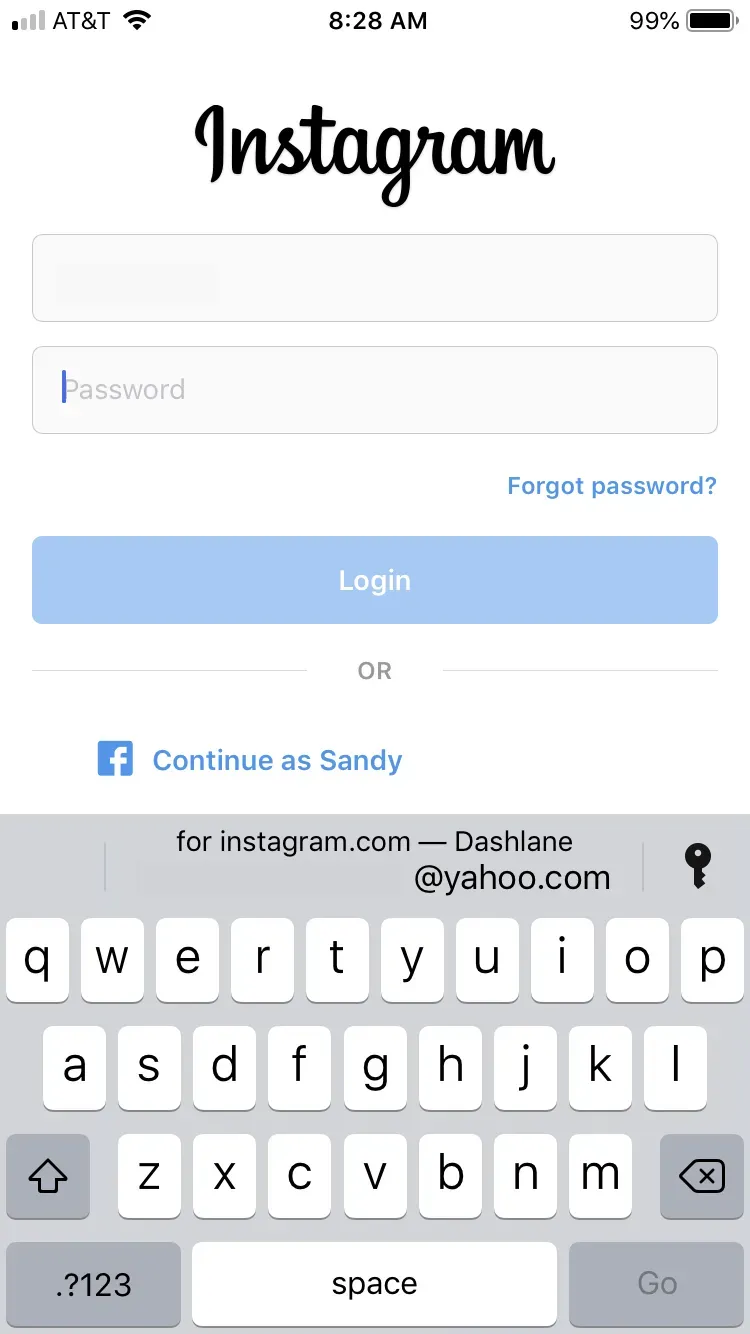
En Mac
- Abra Safari y vaya a la página de inicio de sesión.
- Haga clic en el campo de nombre de usuario/contraseña y seleccione la contraseña guardada sugerida.
- Finalmente, inicie sesión con Touch ID o su contraseña de Mac.
Deja de usar el llavero de iCloud
Después de desactivar el llavero de iCloud, sus contraseñas y otros datos del llavero se almacenan localmente en su dispositivo. Y dado que iCloud ya no está involucrado, estas contraseñas no se actualizan ni eliminan cuando realiza cambios en ellas en otro dispositivo Apple.
Siga estos pasos para deshabilitar el llavero de iCloud:
- Abra la configuración de su iPhone o iPad o las preferencias del sistema Mac y haga clic en su nombre en la parte superior.
- Ve a iCloud > Contraseñas y acceso a llaveros.
- Desactive la opción «Sincronizar este iPhone/iPad/o Mac».
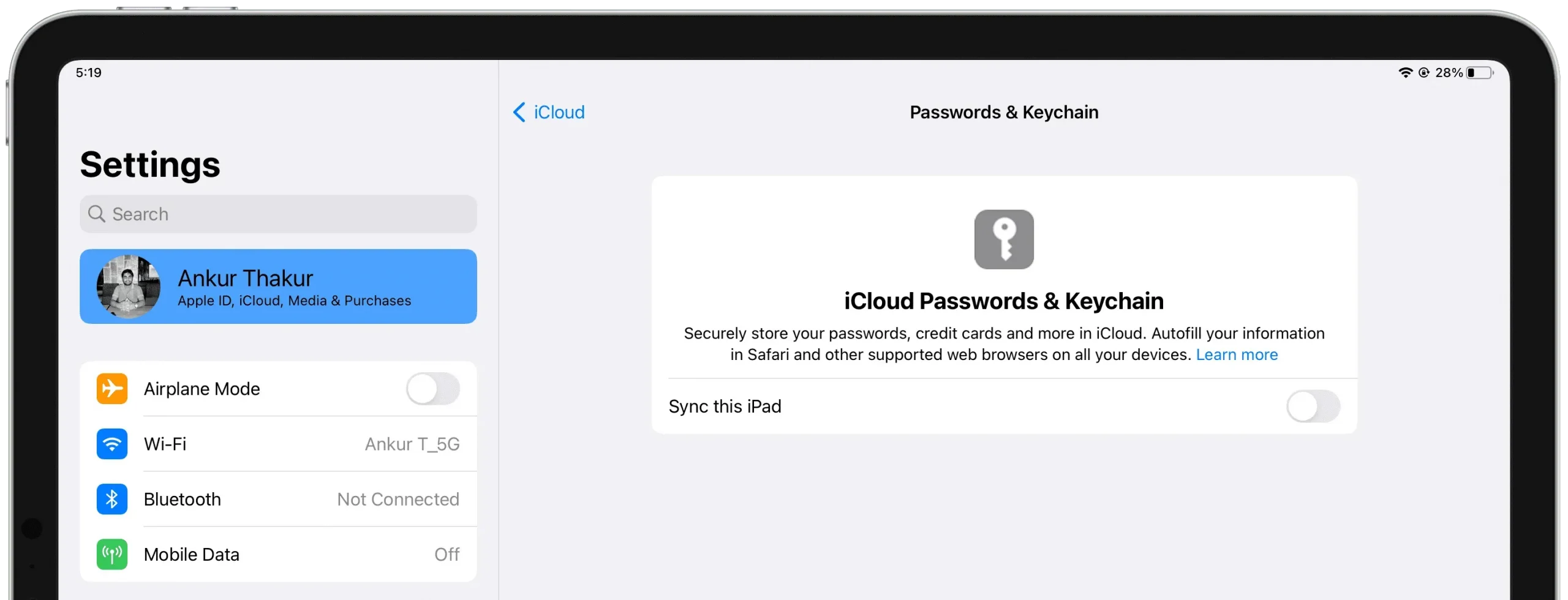
Además, cuando cierra sesión en iCloud en su iPhone, iPad o Mac, tiene la opción de guardar o eliminar sus contraseñas:
- Guardar: las contraseñas de los llaveros se guardarán localmente.
- Eliminar: las contraseñas se eliminarán. Además, si no tiene otro dispositivo Apple con el llavero de iCloud habilitado, las contraseñas también se eliminan de sus servidores de iCloud.
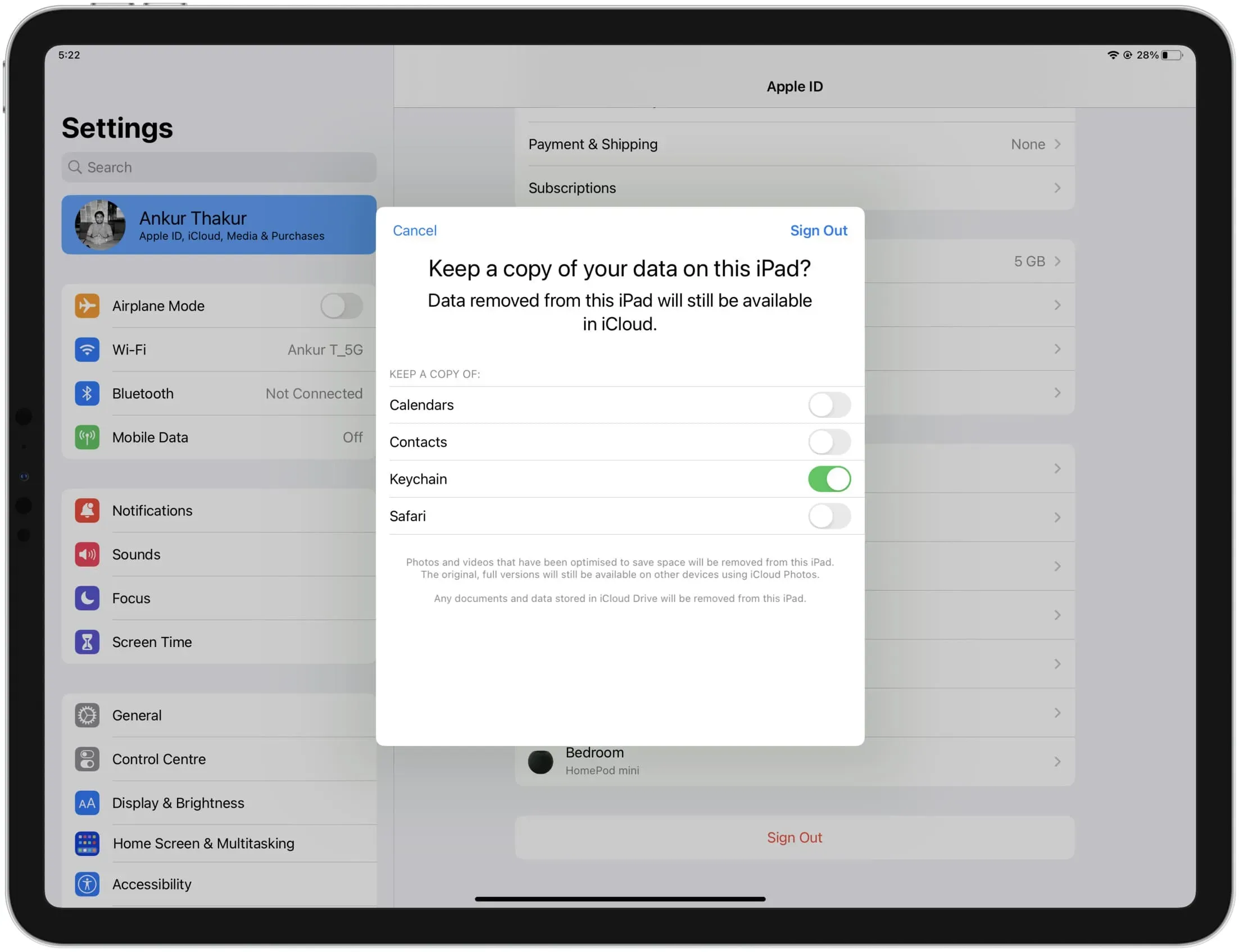



Deja una respuesta